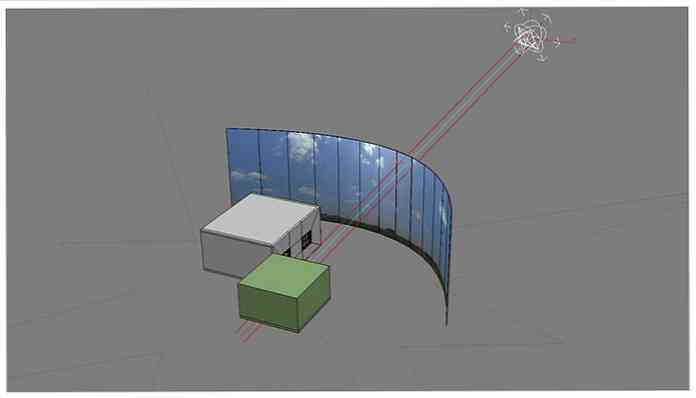Ultimate ceļvedis nesaderīgu Android lietotņu instalēšanai no pakalpojuma Google Play

Android izstrādātāji var ierobežot savas lietotnes ar noteiktām ierīcēm, valstīm un minimālajām Android versijām. Tomēr pastāv ierobežojumi šo ierobežojumu dēļ, kas ļauj instalēt lietotnes, kas atzīmētas kā “nav saderīgas ar jūsu ierīci”.
Ņemiet vērā, ka šos trikus Google neatbalsta. Šiem trikiem ir nepieciešams apmānīt Google Play, un daudzi prasa root. Daži no šiem trikiem var nedarboties pareizi, jo Google nevēlas, lai mēs to darām.
Kāpēc lietotnes nav saderīgas?
Android izstrādātāji var ierobežot savas lietotnes dažādos veidos:
- Dažas lietotnes ir atzīmētas kā saderīgas tikai ar noteiktiem tālruņiem vai planšetdatoriem. Tomēr tās var darboties tikai ar neatbalstāmām ierīcēm.
- Citas lietotnes drīkst uzstādīt tikai noteiktās valstīs. Piemēram, jūs nevarat instalēt Hulu Plus lietotni ārpus ASV, un dažas tiešsaistes banku lietotnes ir pieejamas tikai bankas valstī.
- Visām lietotnēm ir nepieciešamā Android versija. Piemēram, Google Chrome pārlūkprogrammai ir nepieciešama Android 4.0 vai jaunāka versija.
Paturiet prātā, ka, vienkārši instalējot nesaderīgu lietotni, tas nenozīmē, ka tā darbosies. Dažas lietotnes var būt nesaderīgas ar jūsu ierīci, bet citas lietotnes (piemēram, Hulu) darbosies tikai tad, ja tās tiek izmantotas ASV (vai ar ASV VPN vai DNS pakalpojumu, piemēram, Tunlr.)
Ņemiet vērā, ka, meklējot pārlūkprogrammu Google Play Android viedtālrunī vai planšetdatorā, jūs neredzēsiet nesaderīgas lietotnes. Tie vienkārši netiks parādīti meklēšanas rezultātos. Meklējot vietnē Google Play, jūs redzēsiet nesaderīgas lietojumprogrammas.
Ierīces ierobežojumu apiet
Android ierīcēs ir faila build.prop fails, kas identificē ierīces modeli. ja jums ir iesakņojusies Android ierīce, varat rediģēt build.prop failu un padarīt ierīci par pilnīgi citu ierīci. Tas ļaus jums instalēt lietotnes, kas atzīmētas kā saderīgas ar otru ierīci.
Ņemiet vērā, ka, lai izmantotu šo triku, jums ir jābūt iesakņotiem. Mēs iepriekš esam parādījuši, kā viegli sakņot Nexus ierīces ar WugFresh's Nexus Root Toolkit. Šis process būs atšķirīgs citām ierīcēm.
Mēs jau esam aprakstījuši, kā rediģēt jūsu build.prop failu manuāli, bet tagad ir vieglāk. Jaunā Market Helper lietotne ļauj jums sabojāt citu ierīci bez rediģēšanas jūsu build.prop failā. Tas ir daudz vieglāk, ātrāk un drošāk. (Tomēr jāpatur prātā, ka tai ir nepieciešama arī sakne.)
Šī lietojumprogramma nav pieejama pakalpojumā Google Play, tāpēc jums tas būs jāsaņem no izstrādātāja tīmekļa vietnes un no sānu iekraušanas. Kad tā ir instalēta, atveriet lietotni un jūs varēsiet aplaupīt populāru ierīci, piemēram, Samsung Galaxy S3 vai 7. Nexus 7. Pēc tam varat instalēt lietotnes, kas ir saderīgas ar šo ierīci. Pēc tam, kad esat pabeidzis, varat restartēt ierīci, un tas, šķiet, atkal būs pats.
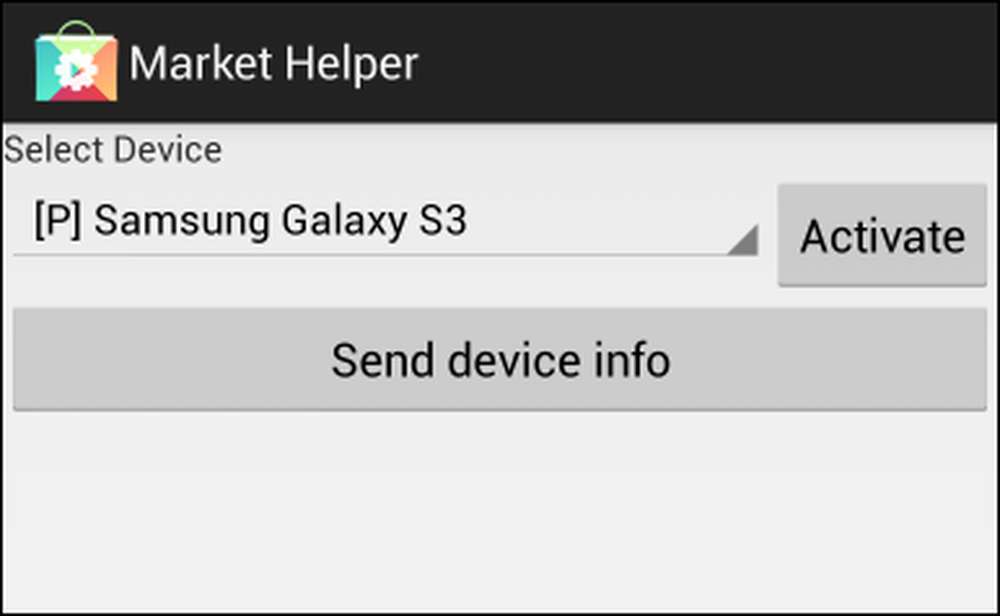
Ņemiet vērā, ka lietojumprogrammas, kas atzīmētas kā nesaderīgas, faktiski var būt nesaderīgas ar jūsu ierīci, tāpēc dažas lietotnes var nedarboties pareizi pēc to instalēšanas.
Valstīm ierobežotas lietojumprogrammu instalēšanas triki
Dažas lietotnes ir pieejamas tikai noteiktās valstīs. Ja esat aizmirsis instalēt bankas lietotni pirms ceļojuma vai vēlaties instalēt videoklipu vai mūzikas atskaņošanas lietotni, kas nav pieejama jūsu valstī, iespējams, varat apmānīt Google domāt, ka ierīce patiesībā atrodas citā valstī.
Mēs esam izmantojuši šos trikus agrāk, lai instalētu ASV tikai lietojumprogrammas, kas atrodas ārpus ASV. Tomēr neviens no šiem trikiem mums nedarbojās, kad mēs mēģinājām tos veidot, rakstot rakstu. Iespējams, ka Google ir pārliecināts, ka mūsu konts ir ārpus ASV, jo Google Play ir samaksājis maksāšanas metodi, kas nav ASV. Tomēr mēs esam iekļāvuši šos padomus cerībā, ka daži no jums joprojām varēs strādāt.
Ja jums izdevās instalēt valsts ierobežotu lietotni, tā būs saistīta ar jūsu kontu, ļaujot jums to instalēt citās ierīcēs, nepieprasot trikus nākotnē.
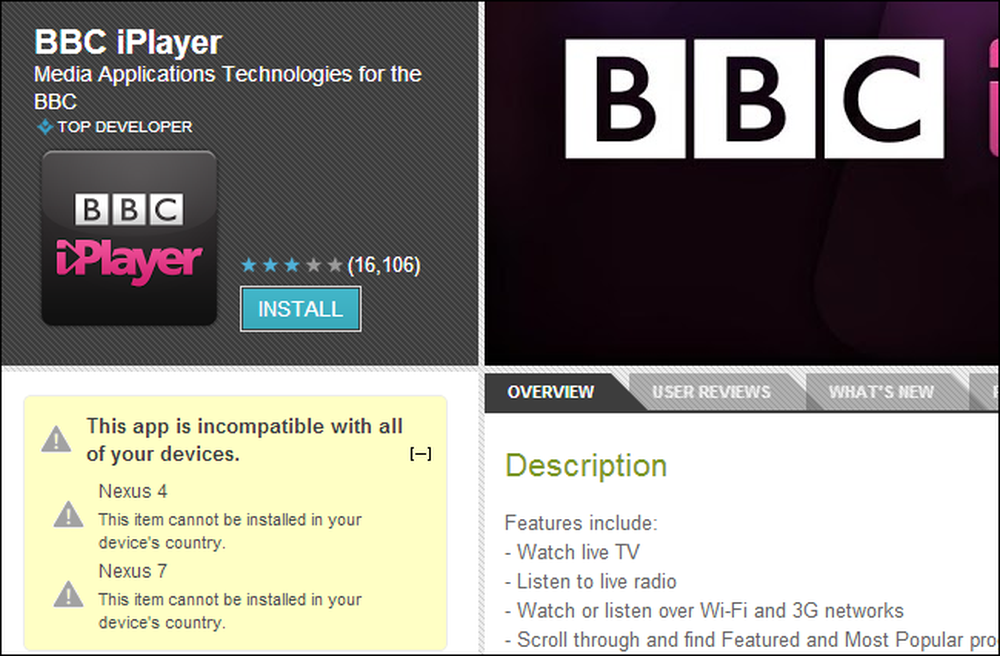
Izmantojiet VPN, lai instalētu valsts ierobežotas lietojumprogrammas
Jūs varat izmantot VPN, lai apmānītu Google domāšanu, ka jūsu ierīce atrodas citā valstī. Tas var darboties tikai ierīcēs, kurās nav šūnu savienojuma, piemēram, planšetdatoriem, jo Google var izmantot mobilo sakaru tīklu, kurā jūsu ierīce atrodas kā tās atrašanās vieta.
VPN izmantošana neprasa root piekļuvi. Mēs iepriekš esam parādījuši, kā izveidot savienojumu ar VPN Android. Ja jums ir nepieciešams bezmaksas ASV vai Apvienotās Karalistes VPN, mēģiniet instalēt lietotni TunnelBear. TunnelBear sniedz jums tikai noteiktu daudzumu bezmaksas datu mēnesī, bet tam vajadzētu būt vairāk nekā pietiekami, lai instalētu dažas lietotnes.

Restartējiet savu Android ierīci, izveidojiet savienojumu ar VPN, kas atrodas attiecīgajā valstī, un pēc tam atveriet lietotni Google Play. Iespējams, ka ierīce tagad atrodas citā valstī, ļaujot jums lejupielādēt VPN valstī pieejamās lietotnes.
Lai piekļūtu valsts ierobežotiem multivides pakalpojumiem pēc multivides lietotņu instalēšanas, jums būs jāizmanto kaut kas līdzīgs Tunlr vai VPN lietotnei. Tomēr dažas lietotnes, piemēram, tiešsaistes banku lietojumprogrammas, darbosies citās valstīs pēc instalēšanas.
Izmantojiet MarketEnabler, lai instalētu valsts ierobežotas lietojumprogrammas
Ja jums ir viedtālrunis ar mobilo savienojumu, Google izmantos jūsu pārvadātāja informāciju, lai noteiktu savu valsti. Ja jums ir root piekļuve, varat instalēt MarketEnabler lietotni. Šī lietotne ļauj jums sabojāt citus operatora identifikatorus, padarot jūsu ierīci, šķiet, atrodas citā valstī. Piemēram, ja izvēlaties [us] T-Mobile, tālrunis, šķiet, atrodas T-Mobile ASV.
Atjaunināt: No 2014. gada MarketEnabler ir zaudēts. Tās izstrādātāji atzīmē, ka tas „nedarbosies vairumā gadījumu”. Mēs atstājam šo sadaļu pēctečiem, un jūs joprojām varat to lejupielādēt no sava Google koda lapas, bet mēs no tā vairs nesagaidām.
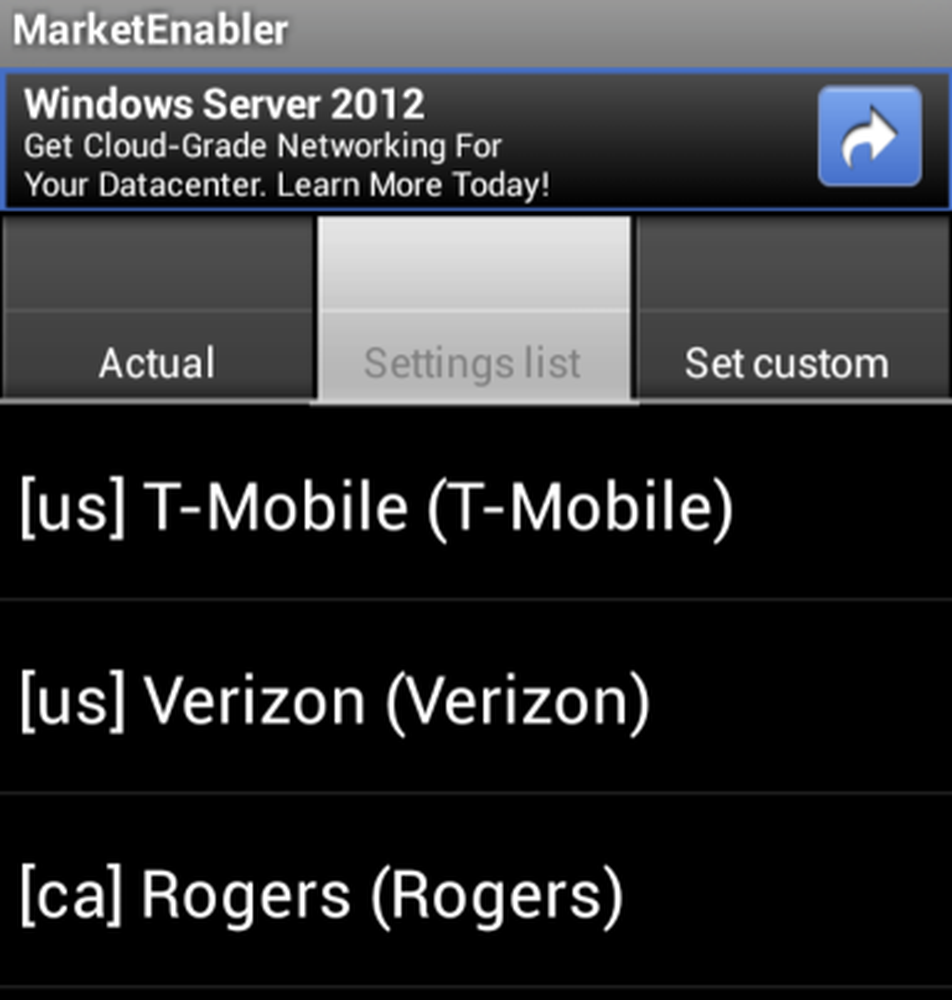
Izmantojot VPN vai MarketEnabler triku, jums, iespējams, būs jāizdzēš Google Play veikala lietotnes dati, lai tas varētu atklāt jūsu ierīces jauno valsti. Lai to izdarītu, atveriet ekrānu Iestatījumi, pieskarieties pie Apps, pārvelciet uz visu sarakstu, ritiniet uz leju līdz Google Play veikala lietotnei un pieskarieties tam. Pieskarieties Force stop, Clear data un Clear cache.
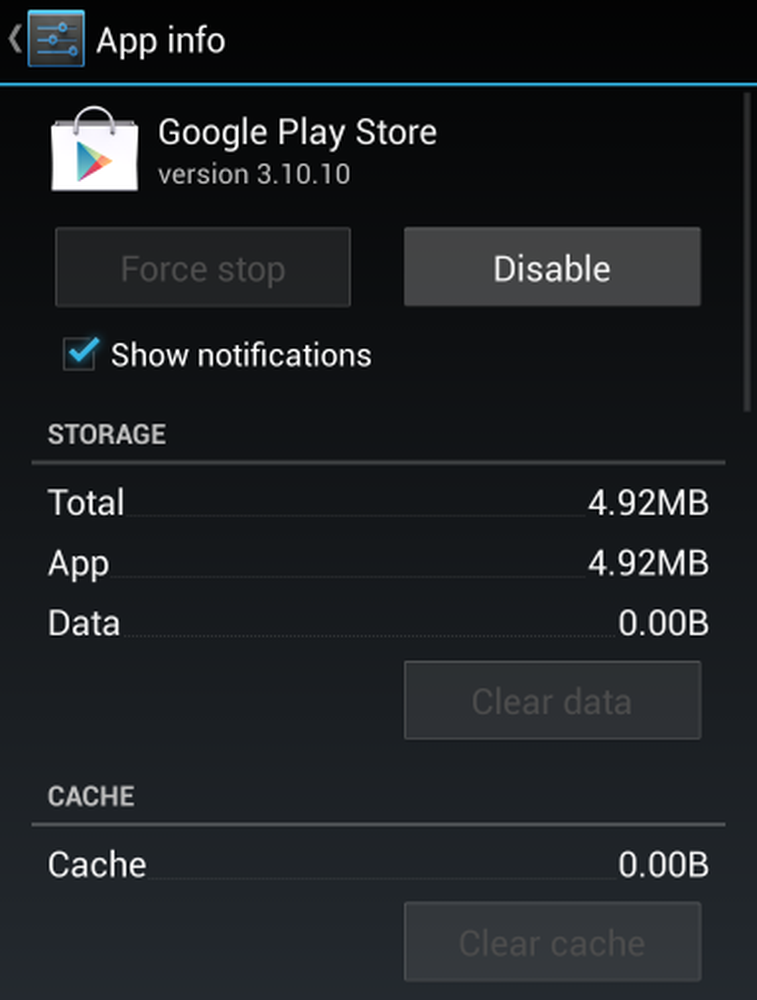
Atkārtoti atveriet pakalpojumu Google Play un, cerams, atrodiet savu jauno atrašanās vietu.
Instalējiet lietotnes APK failu
Ja lietojumprogramma ir atzīmēta kā nesaderīga, jo jūs esat nepareizā valstī, iespējams, varat atrast lietotnes .APK failu un pārslēgt to uz ierīci.
Ņemiet vērā, ka izlases APK lejupielāde un instalēšana no interneta ir drošības risks, tāpat kā gadījuma EXE failu lejupielāde no neoficiāliem avotiem ir drošības risks sistēmā Windows. Jums nevajadzētu lejupielādēt APK no neuzticamiem avotiem. Tomēr dažas lietotnes tiek piedāvātas APK formātā.
Jūs varat arī iegūt personas, kuras jūs zināt citā valstī, izņemt APK failu no savas ierīces un nosūtīt to jums. (AirDroid ir viegli lietojama ekstrakta APK funkcija.)
Jauniniet savu Android operētājsistēmu
Ja vēlaties lietotni, kurai nepieciešama jaunāka Android versija, jums būs jāatjaunina ierīce, lai saņemtu to jaunākajā Android versijā. Lielākā daļa Android ierīču nesaņem atjauninājumus, bet jūs varat apskatīt kopienas radītu ROM, piemēram, CyanogenMod, instalēšanu, lai iegūtu jaunāku Android versiju.
Piemēram, ja jums ir tālrunis, kurā joprojām darbojas Android 2.3, Gingerbread, un vēlaties instalēt pārlūku Chrome (pieejams tikai Android 4.0, Ice Cream Sandwich un jaunākās Android versijās), jūs varat atrast kopienas izstrādātu ROM tāpat kā CyanogenMod, kas var atjaunināt ierīci jaunākā Android versijā, ļaujot jums instalēt un lietot lietotni.

Vai jūs zināt citus trikus, lai instalētu nesaderīgas lietotnes? VPN un MarketEnabler metodes, kā piekļūt ierobežotām lietojumprogrammām, mums vairs nedarbojās, bet vai viņi strādāja jums? Ja nē, vai jūs atradāt labāku metodi? Atstājiet komentāru un dalieties tajā, ko esat atklājis!
Attēlu kredīti: Dru Kelly par Flickr, Johan Larsson par Flickr